
发布时间:2022-08-03 来源:win7旗舰版 浏览量:
随着互联网的高速发展,越来越多的家庭选择了宽带上网。虽然现在家庭宽带一般情况下使用路由器来上网,但是也还有一部分家庭需要使用宽带连接来拨号上网,今天就给大家说下win10下如何设置宽带拨号上网。
很多用户反映升级了win10系统后,电脑不知道在哪里进行宽带拨号设置,这就尴尬了,那么升级到win10系统后是如何宽带拨号上网的呢?下面我们就一起来看一下操作方法吧。
以下是针对win10系统宽带如何拨号上网的教程:

网络图解详情-1
第一步:在我们电脑的任务栏的最左边的开始键,鼠标右键单击出现界面,选择设置。
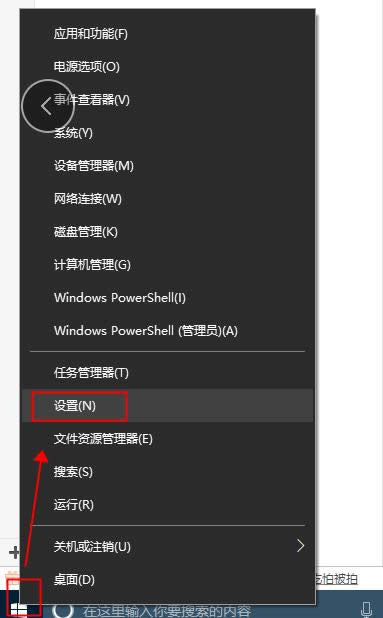
宽带图解详情-2
第二步:在打开的设置界面,我们选择“网络和Internet”。此选项下的内容为网络方面的相关设置。
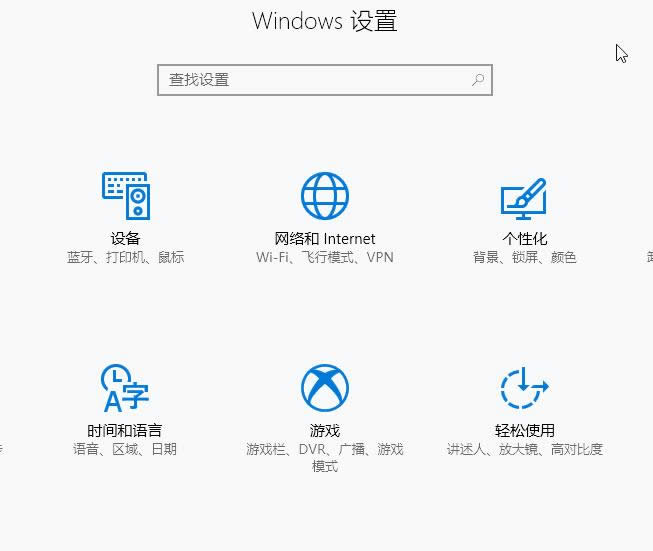
网络图解详情-3
第三步:我们选择“拨号”选项,点击进入选项内容,选择“设置新连接”。点击打开后会出现新的设置窗口,我们直接点击下一步。
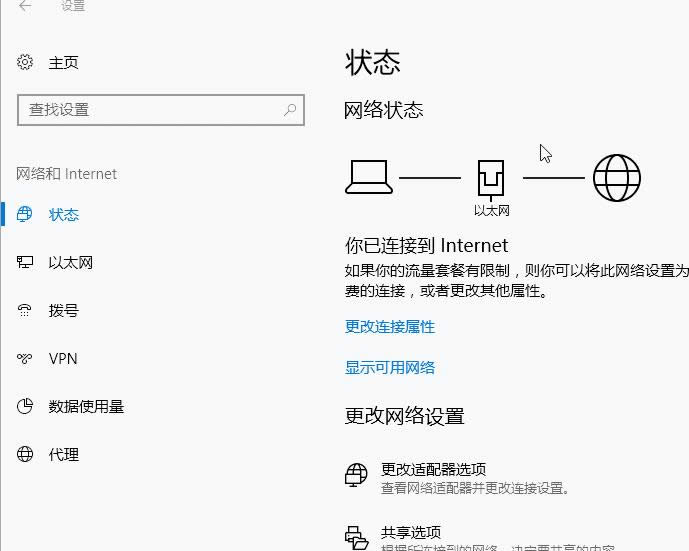
宽带图解详情-4
第四步:接下来系统会提示你设置账号和密码,输入账号和密码后点击连接即可。
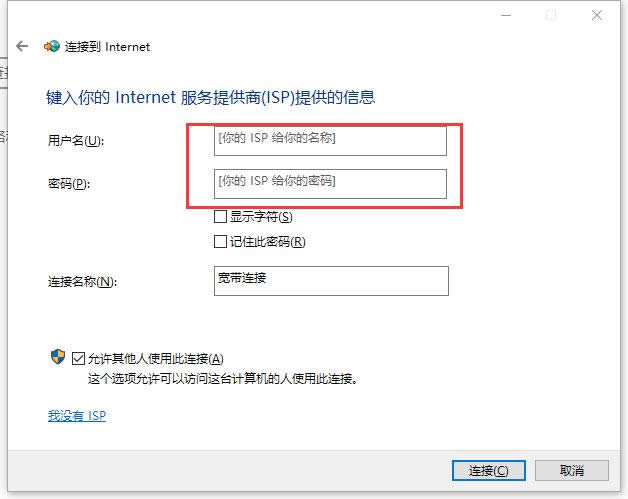
上网图解详情-5
最好需要运营商进行密码验证,验证正确后会提示完成链接,这样就可以开心的上网了。
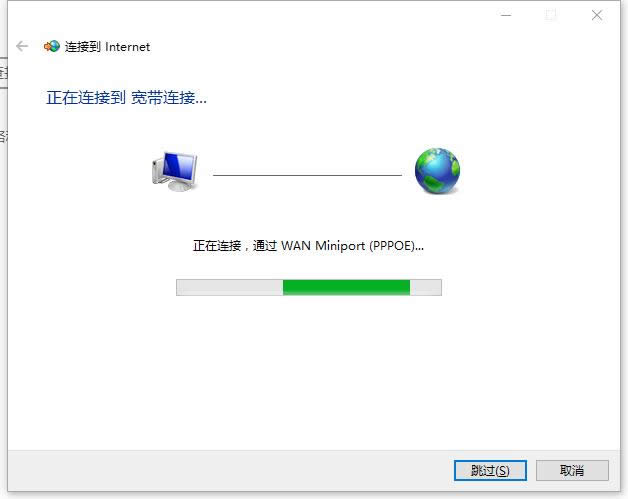
上网图解详情-6
ps:当你设置完后,系统就会出现已完成的宽带连接。如果你想更改宽带账号,也可以打开高级设置进行编辑操作。
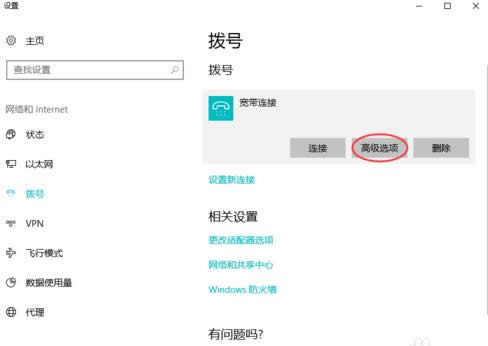
宽带图解详情-7
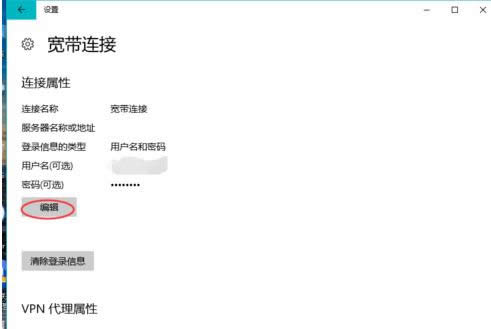
上网图解详情-8
以上就是宽带如何拨号上网的图文教程。
随着网络的普及,现在很多朋友都在上网,不管使用电脑上网还是手机都能上网,那么使用电脑上网的时候发现
小编发现最近有不少的小伙伴都在为不知道该如何开启guest账号而在发愁,所以小编就马上去整理了一个
小伙伴你们知道iso是什么文件吗?应该如何打开iso文件呢?相信大部的人都还是不太了解iso文件的
随着网络技术应用发展,如何远程控制电脑已经不是什么难事了,通过远程不仅帮助到别人处理问题、也可以寻
本站发布的ghost系统仅为个人学习测试使用,请在下载后24小时内删除,不得用于任何商业用途,否则后果自负,请支持购买微软正版软件!
如侵犯到您的权益,请及时通知我们,我们会及时处理。Copyright @ 2018 斗俩下载站(http://www.doulia.cn) 版权所有 xml地图 邮箱: